很多浏览器中都存在各种各样的弹窗广告,那大家晓得逸舟浏览器如何屏蔽弹窗广告吗?方法很简单,感兴趣的就来看看吧。
逸舟浏览器屏蔽广告的方法:
1、首先打开逸舟浏览器,然后在其界面顶部的“菜单栏”中找到“工具”;

2、接着在“工具”中找到“广告拦截器”,勾选上“启用广告拦截器”,这样逸舟浏览器的广告屏蔽功能就开启了;
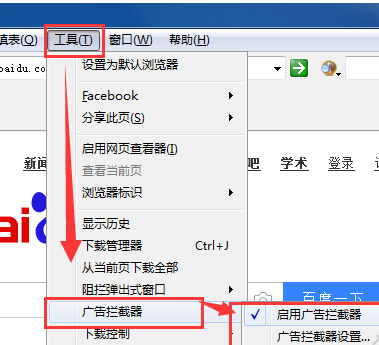
3、另外在“广告拦截器设置”中还可以设置想要过滤的列表以及不被拦截的网站,如下图所示:

4、在勾选过滤列表的时候注意不要选择太多,只选择有必要的即可,选择太多会影响浏览器的运行速度;
5、点击“域名白名单”,在里边的输入框中输入不想被拦截的网站,之后点击“添加”即可。
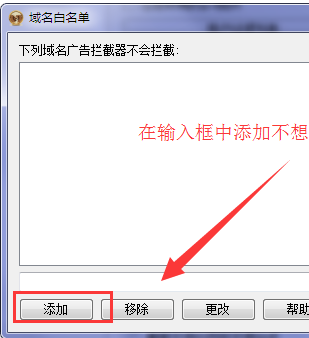
以上就是逸舟浏览器屏蔽弹窗广告的方法,希望可以帮助到大家。
 天极下载
天极下载






























































